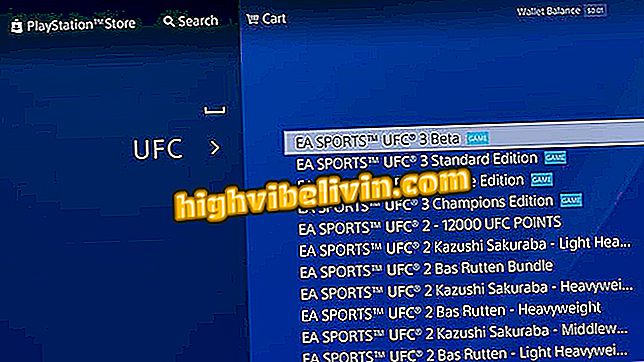Cách thêm cụm từ trong ảnh và đăng lên mạng xã hội với ứng dụng Typorama
Typorama là một ứng dụng cho phép bạn viết ảnh đến và từ điện thoại. Để sử dụng công cụ, chỉ cần nhập cụm từ mong muốn - và ứng dụng sẽ tự động điều chỉnh tất cả các điều chỉnh. Với các thiết kế văn bản khác nhau có sẵn, phần mềm cũng cho phép bạn chỉnh sửa hình nền với các thay đổi về màu sắc, kích thước, bộ lọc và thậm chí cả kết cấu.
Ứng dụng có sẵn miễn phí cho iPhone (iOS), nhưng có mua sắm bên trong để thêm các tính năng mới. Xem hướng dẫn bên dưới để biết hướng dẫn từng bước về cách sử dụng Typorama trên điện thoại di động của Apple.

Xem 10 mẹo để rời ảnh của bạn trên Instagram với 'cảm ứng đặc biệt'
iPhone 6 quanh co, thu hồi iPhone 5 và các chính sách điện thoại di động khác của Apple
Bước 1. Sau khi tải Typorama, hãy mở ứng dụng. Trên trang đầu tiên, bạn có thể chọn ảnh nền. Ứng dụng này có một ngân hàng hình ảnh, cho phép bạn tìm kiếm các bức ảnh khác. Một tùy chọn khác là nhấp vào "Camera Roll" để sử dụng ảnh trong thư viện iPhone.

Chọn hình nền trong Typorama
Bước 2. Sau khi chọn hình ảnh, ứng dụng sẽ yêu cầu bạn đặt định dạng ảnh. Có một số tùy chọn cắt, nhắm vào Instagram, Facebook, Twitter, Apple Watch và thậm chí cho hình nền. Sau đó nhấn Xong.

Điều chỉnh kích thước của ảnh trong Typorama
Bước 3. Một trường văn bản sẽ xuất hiện. Nhấp vào cụm từ "Nhấn đúp để chỉnh sửa văn bản" và nhập những gì bạn muốn. Sau đó nhấn Xong.

Nhập cụm từ bạn muốn trong Typorama
Bước 4. Trong "Kiểu văn bản", có một số thiết kế văn bản đã sẵn sàng. Ứng dụng tự điều chỉnh câu đã gõ vào các mẫu, chỉ cần kéo sang bên và chọn nghệ thuật bạn muốn. Bạn có thể nhấp nhiều lần vào cùng một tùy chọn để ứng dụng tự sắp xếp lại theo nhiều cách khác nhau. Bạn vẫn có thể chọn màu văn bản, kích thước, điều chỉnh bóng và độ mờ

Chuyển đổi giữa các thiết kế có sẵn trên Typorama
Bước 5. Trong "Công cụ văn bản", bạn có thể thực hiện các điều chỉnh khác cho văn bản, chẳng hạn như đổ bóng, độ dốc màu và thậm chí xoay 3D.

Chỉnh sửa văn bản với bóng, độ dốc và xoay 3D trong Typorama
Bước 6. Trong tab "Bộ lọc", bạn có thể áp dụng các bộ lọc cho ảnh nền. Ứng dụng vẫn cho phép bạn điều chỉnh cường độ của hiệu ứng.

Áp dụng các bộ lọc cho hình nền trong Typorama
Bước 7. Đã có trong Lớp phủ, có các tùy chọn chồng lấp cho hình ảnh. Các hiệu ứng cũng có thể có cường độ điều chỉnh.

Chuyển đổi giữa các lớp có sẵn trên Typorama
Bước 8. Trong phần "Điều chỉnh", bạn có thể thay đổi độ sáng, độ tương phản và độ bão hòa trong ảnh.

Thực hiện các điều chỉnh màu sắc trong hình ảnh thông qua Typorama
Bước 9. Khi kết thúc các chỉnh sửa, nhấp vào "Ok, chia sẻ!". Ứng dụng sẽ hỏi bạn cách bạn muốn xuất nghệ thuật: lưu vào cuộn camera hoặc đăng lên một số mạng xã hội, chẳng hạn như Instagram, Facebook và WhatsApp.

Kết thúc dự án và chọn cách bạn muốn xuất trong Typorama
iPhone có lỗi trong ứng dụng: làm thế nào để giải quyết? Khám phá trong Diễn đàn.